Как включить и настроить Bluetooth на ноутбуке с Windows 10
Одно из заметных изменений, которые появились в Windows 10, это работа с Bluetooth. Если в Windows 7 было не совсем понятно как включать Bluetooth-адаптер, и где его искать, то в Windows 10 все намного проще и понятнее. В этой статье мы рассмотрим как включить Bluetooth в Windows 10, как найти настройки, и что делать в том случае, если Bluetooth на ноутбуке не работает, нет кнопки включения, и нет даже самого Bluetooth-адаптера диспетчере устройств.
Если вы не знаете, есть ли вообще в вашем ноутбуке Bluetooth, то можете посмотреть характеристики на каком-то сайте, или в интернет магазине. Думаю, что если у вас ноутбук не очень древний, то Блютуз адаптер в нем есть. Вот только вопрос в драйвере. Ведь если Windows 10 не смогла подобрать и установить драйвер на сам адаптер, то Bluetooth конечно же работать не будет.
Может быть, что когда вы зайдете в настройки, или попытаетесь включить Bluetooth на ноутбуке, то увидите что кнопки включения и самого раздела "Bluetooth" в параметрах Windows 10 нет. Что делать в такой ситуации, мы так же рассмотрим в этой статье. Что бы вы не запутались, сделаем все по такой схеме:
- Включим Блютуз на ноутбуке
- Рассмотрим параметры Bluetooth в Windows 10 (поиск устройств, подключение устройств, выключение адаптера).
- Разберемся, что делать, если нет кнопки включения Bluetooth. Установка и обновление драйверов.
Включаем Bluetooth в Windows 10
Почему-то все пишут, что для включения адаптера нужно обязательно использовать сочетание клавиш Fn+F2, Fn+F3 и т. д. Честно говоря, не понимаю откуда такая информация. У меня на ноутбуке Asus, при нажатии на клавиши Fn+F2 (F2 со значком беспроводной сети) просто включается и отключается режим "В самолете". Понятное дело, что для работы Блютуз, режима "в самолете" должен быть отключен. Если у вас на ноутбуке все иначе, напишите об этом в комментариях.
Все намного проще. Нажимаем на значок центра уведомлений, и видим там кнопку Bluetooth. Нажимаем на нее, и она станет синей. Это значит, что Bluetooth уже включен. Чтобы выключить его, нажмите на эту кнопку еще раз.
Вот и все 🙂 Можно подключать устройства, например, Bluetooth наушники.
Управление устройствами Bluetooth, подключение, настройка
Что бы открыть параметры, посмотреть доступные и подключенные устройства и включить обнаружение вашего ноутбука другими устройствами, достаточно нажать на кнопку включения Bluetooth правой кнопкой мыши, и выбрать пункт Перейти к параметрам.
Откроется окно с параметрами. Ноутбук будет выполнять поиск Bluetooth устройств, и отображать их в списке. Вы можете установить соединение с этими устройствами. Достаточно выбрать нужное устройство, нажать кнопку Связать, и следовать инструкциям. Если это Bluetooth-наушники, колонка и т. д., то они по умолчанию уже видимы, и их ноутбук определит. А если это например смартфон, то он может быть скрыт от поиска, и Windows 10 его не увидит. Это все отключается в настройках самого смартфона.
В этом же окне, так же есть кнопка включения и выключения Блютуз. Что касается настроек, то их там не много. Что бы открыть их, достаточно нажать на пункт Другие параметры Bluetooth. Появится новое окно, в котором разве что можно включить, или отключить обнаружение вашего ноутбука. Если убрать галочку с пункта Разрешить устройствам Bluetooth обнаруживать этот компьютер, то все устройства не смогут увидеть ваш ноутбук. Но, вы их будете видеть, и сможете к ним подключатся.
Еще, сразу после включения, на панели уведомлений появится значок. Нажав на который, можно быстро перейти к разным настройкам: добавление нового устройства, отправка/прием файлов, переход к настройкам и т. д.
Вот такие настройки. Можно без проблем подключать новые устройства, и управлять ими. Файлы вы вряд ли передавать будете, а вот беспроводные наушники, акустика, мышки и т. д., это очень удобно.
Не работает Bluetooth в Windows 10. Нет кнопки включения
Так, если на вашем ноутбуке нет никаких признаков Bluetooth (нет кнопки включения, и нет раздела в параметрах), то скорее всего:
- Не установлен драйвер на адаптер.
- Адаптер отключен, и поэтому Bluetooth не работает.
- Либо он вообще не установлен в вашем ноутбуке.
Это легко проверить. Нам нужно открыть диспетчер устройств. Для этого, нажмите правой кнопкой мыши на кнопку "Пуск", и выберите в списке Диспетчер устройств.
Дальше, находим вкладку Bluetooth и нажимаем на нее. Там должно быть одно, или несколько устройств. Если у вас возле адаптера есть значок (в виде стрелки), то нажмите на него правой кнопкой мыши, и выберите Задействовать.
После этого все заработает.
Что делать, если адаптера совсем нет в диспетчере устройств?
В таком случае, просто нужно установить драйвер на Bluetooth для адаптера, который установлен в вашем ноутбуке. Этот драйвер должен быть для Windows 10. В диспетчере, у вас скорее всего будет минимум одно неизвестное устройство, на вкладке Другие устройства.
Скачать драйвер, вы можете с официального сайта своего ноутбука, и обязательно для вашей модели. Если у вас USB Bluetooth-адаптер, то ищите драйверы для него (модель и производитель указаны на коробке). Правда, драйвера для Windows 10 вы можете не найти. Но, я думаю, что это редкость, так как "десятка" обычно сама устанавливает драйвера на беспроводные модули. В крайнем случае, можно воспользоваться программой для автоматического поиска и установки драйверов. После установки драйвера, в диспетчере устройств у вас должна быть примерно такая картина (названия у вас могут быть другими):
А если нужные устройства есть, но Bluetooth не работает, или работает не стабильно, то нужно обновить драйвера. Сделать это можно скачав драйвер и установив его, или через интернет с диспетчера устройств. У меня, кстати, Windows 10 сама обновила драйвера (просто обычно пишет, что обновление не нужно).
Нажмите правой кнопкой мыши на адаптер, и выберите Обновить драйверы.
Затем выбираем Автоматический поиск обновленных драйверов, и если такие есть, то система сама скачает их с интернета и установит. Ну, или скажет что обновление не нужно. Ваш ноутбук конечно же должен быть подключен к интернету.
Думаю, что после этих действий, у вас все отлично работает. Видел в интернете много подобных инструкций, в которых просто масса ненужной информации, которая только сбивает с толку. Поэтому, старался сделать статью максимально простой и информативной.



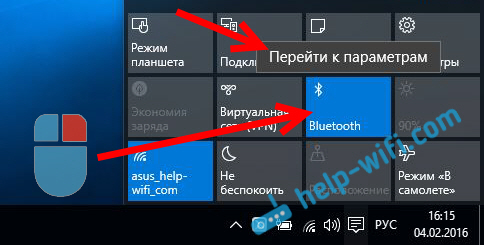
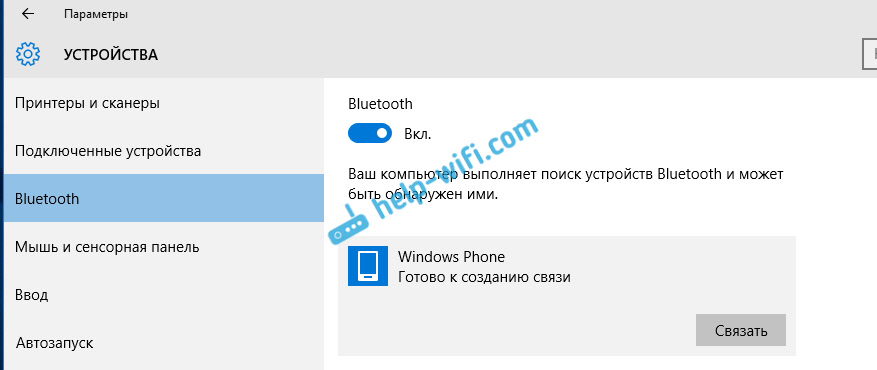

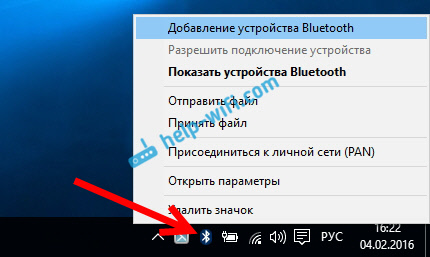


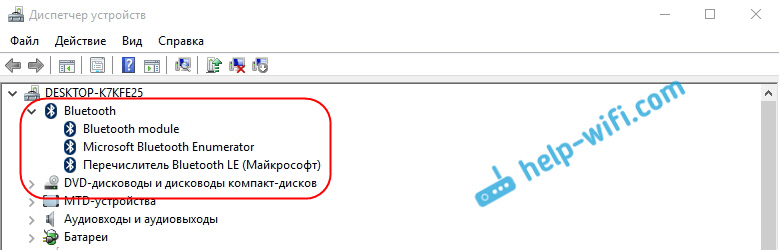

 543155
543155 Сброс наушников Huawei если они не подключаются, работает один наушник, устройства не находят их по Bluetooth
Сброс наушников Huawei если они не подключаются, работает один наушник, устройства не находят их по Bluetooth  Как сбросить колонку JBL до заводских настроек, перезагрузить, удалить все Bluetooth соединения?
Как сбросить колонку JBL до заводских настроек, перезагрузить, удалить все Bluetooth соединения? 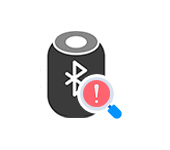 Телефон не видит Bluetooth колонку. Почему и что делать?
Телефон не видит Bluetooth колонку. Почему и что делать?  Как подключить колонку Marshall?
Как подключить колонку Marshall?
Здравствуйте! Подскажите пожалуйста, где искать драйвер для Dell Precision M6500? Сайт не работает (с Россией, может через впн попробовать ).
Из блютуза вообще на всём ноуте — в настройках «поиск устройств», ни мышь ни телефон не находит. И лампочка со значком горит около динамиков. Всё. В диспетчере устройств нет, неизвестных устройств тоже нет. Значка на панели переключателей тоже нет в природе. С разных сайтов скачивала драйвера, попадались общие, для проверки обновлений. Один именно блютуз скачала, телефон его имя видит и на этом всё. Винд 10
На официальном сайте для Precision M6500 нет драйверов под Windows 10. Только для Windows 7. Дума, проблема в этом.
Здравствуйте, вы мне помогли, но не полностью, вы меня привели к изначальной проблеме. У меня есть адаптер, но рядом с ним не стрелочка а восклицательный знак в оранжевом треугольнике, ноутбук говорит что обновление не нужно, я пробовала отключать и заново его подключать, но ничего не помогает. Блютуса просто нету, никаких его признаков. Пожалуйста помогите с этой проблемой
Откройте свойства этого адаптера в диспетчере устройств. Там будет указана ошибка и код ошибки.
Здравствуйте ! подскажите, блютуз не работает , на значке драйвера восклицательный значёк , и в состоянии устройства написано » Система Windows остановила это устройство, так как оно сообщило о возникновении неполадок. (Код 43)» . Ноутбук говорит что обновление не нужно. Как можно исправить чтобы работал?
Смотрите эту статью: Ошибка Wi-Fi или Bluetooth адаптера Код 43.
Здравствуйте, проблема такая. Включил ноутбук, включаю наушники — они не подключаются, захожу в настройки и пишет что функция блютуз отключена, в центре уведомлений кнопка блютуз была «включена». После перезагрузки ноутбука из центра уведомлений пропала кнопка включения блютуза. Переустановил драйвера но это ничего не дало. Помогите пожалуйста!
А что в диспетчере устройств?
Несколько дней назад столкнулся с такой же ситуацией (у знакомых), еще не было возможности посмотреть ноутбук. Просто исчез Блютуз. Может после какого-то обновления.
В диспетчере устройств тоже нету, и кстати говоря позавчера было какое-то обновление виндовс, возможно изза него и пропал. Сегодня в центре уведомлений кнопка появилась, пишет что ничего не подключено, а в настройках блютуза так же пишет что «функция блютуз отключена». Фото прилагаются
забыл прикрепить диспетчер устройств
Кнопка Bluetooth есть, а раздела и адаптера в диспетчере устройств нет. Странно.
У вас там ошибка UEFI. Обновите BIOS. Скорее всего проблема с Bluetooth из-за этого.
2 недели не было доступа к ноутбуку, сегодня наконец-то обновил биос и это помогло. Хотя странно так как обновление висело уже полгода (как то лень было обновлять). В любом случае спасибо за помощь
В диспетчере отображается, подключается только через Blue Soleil, и то через раз. Windows пишет, что «Система не поддерживает Bluetooth»
А зачем вы устанавливали Blue Soleil?
Установите просто драйвер на Блютуз с сайта производителя ноутбука/адаптера.
Здраствуйте в диспетчере устройств нет ни блютуз ни никаких других значков в настройках переключателя тоже нет
помогите
Ноутбук, ПК? Может в нем физически нет Wi-Fi.
Здравствуйте, не отображается блютуз, и при установке драйверов вот такая ошибка
До этого, дригие файлы драйверов просто не запускались тк несвместимая версия виндовс, хоть и менял в свойствах на 7,8, виста
Что вы хотели показать на первом скриншоте? Какой у вас ноутбук? Раньше Блютуз работал?
Здраствуйте что делать если нету вкладку Bluetooth в Диспетчере устройтсв
В статье об этом написано.
Так же в вашем компьютере может физически не быть Bluetooth адаптера.
Здравствуйте, драйвера есть, кнопки все есть, но проблема в том, что блютуз не видит наушники когда я нажимаю поиск, наушники заряжены, драйвера обновлял, что делать с этим?
Как вариант — наушники не в режиме подключения. Поэтому они не видимы для других устройств.
Здравствуйте. Не могу включить блютуз. В центре уведомлений отсутствует его значок. Через настройки тоже не получается включить. Пытался перезагрузить ноутбук, переустановить драйверы с офиц сайта, также пытался установить последние обновления винды, всё бестолку. Также нет раздела и адаптера блютуз в диспетчере устройств. Подскажите что делать пожалуйста
Какой у вас ноутбук?
Раньше Блютуз работал, или проблема появилась после установки системы или еще каких-то действий?
Всё заработало, спасибо. Выключил ноут на минут 10, потом заработало всё. Может драйвера ноут увидел и запахали
Раньше блютуз работал, буквально вчера вот работал, а сегодня уже не пахал. Один раз такое уже было. Симптомы были те же, но я обновил винду(стоит десятка) и сразу всё заработало, в этот раз не помогло
А что делать, если даже в диспетчере устройств нет никакого Bluetooth? Ноуту второй год только, ещё час назад всё работало — и вот, соединение пропало, блютуза никакого нигде не числится. Даже не перезагружал ноут
Для начала — подробно описать проблему. Какой ноутбук, какая Windows установлена, что перед этим делали на ноутбуке. Обязательно проверьте, есть ли Bluetooth в диспетчере устройств.
Из решений: перезагрузить ноутбук. Так же можно попробовать выключить ноутбук кнопкой питания (ее нужно нажать и держать пока ноутбук не выключиться). Затем включить ноутбук.
спасибо за статью, помогло мне подключить Buds 4 pro к ноуту
Пожалуйста!
Асус Х550С ноутбук, выпуск 2014г, по характеристикам блютуса нет, даже слова такого нет во всём ноутбуке, скажите пожалуйста, реально ли в этой ситуации подключить блютус, есть сп модуль или нет не знаю
В этом ноутбуке есть встроенный Bluetooth 4.0.
Wi-Fi работает? На нем установлена Windows 11? В диспетчере устройств нет раздела Bluetooth?
добрый вечер. ноут К52J 2011 года. не пойму как посмотреть наличие блютуса, все статьи ваши прочитал. установлен win 10. ни где кнопки блютуса нет. в диспетчере устройств раздела блютус то же нет. скажите пожалуйста, реально ли в этой ситуации подключить блютус?
Ну Bluetooth в этом ноутбуке вроде как есть. И если он не сломан (не вышел из строя беспроводной модуль), то должен работать. Но вряд ли он будет работать в Windows 10. На этот ноутбук нужно устанавливать Windows 7 и пробовать ставить драйвер на Bluetooth, так как под десятку нет драйверов.
Доброго времени суток ! Проблема такая: Windows 10 LTSC видит блютуз-мышку, сопрягается и подключается, но после отключения мышки, или перезагрузке ПК подключается только при подключении нового устройства, а старая мышка остается в системе ни при делах (сопрягается но не подключается), И таких новых устройств блютуз-мышек (если их не удалять их системы) — х..а туча! Службы связанные с Bluetooth переключил с ручного на автозапуск, обнаружение ПК устройствами галочка стоит. Что сделать чтоб мышка подключалась одна, без переустановки ?
А какая проблема/ошибка при подключении уже сопряженной мышки? А не при новом подключении.
Такая проблема только с этой мышкой?
Драйвер Bluetooth адаптера переустановили/обновили?
у меня пк, блютуз адаптер работает как флешка а не блутз, в диспетчере устройств нету значка блютуз, пк вообще не видит блутз, адаптер: ET-M91 буду рад если кто-то поможет
Очень мало информации по адаптеру Earldom ET-M91. Раньше он нормально работал? На другом компьютере проверяли его?
Нашла как включить Bluetooth.
Параметры, система, общие возможности, обмен с устройствами поблизости. Переключить на вкл.
Чуть из-за вашего сайте не откатили себе всю жизнь.
Этот пункт включает не Bluetooth, а именно функцию Обмен с устройствами поблизости.
Не понимаю о чем вы.
Здравствуйте! Блютуз на ноутбуке работал, всё прекрасно. В очередное утро просыпаюсь — блютуз не доступен на устройстве. В настройках найти нельзя, в диспетчере устройств нет, драйвер пробовала скачивать с офиц сайта ноутбука — не работает. Сбросила к заводским настройкам и проблема не решилась. Что ещё можно попробовать сделать?
Что и как вы сбросили к заводским настройкам? На ноутбуке Windows 10? Какая модель ноутбука?
Нет строк «принять файл» и «передать файл». Что делать?
Можете поделиться скриншотом этого окна? И напишите какое устройство и какая система установлена.
Спасибі мені дуже допомогло ️
Будь ласка!
Ноутбук Леново идеапад слим, проблема с блютузом, немогу подключить ни одно устройство (только телевизор увидел), дроаа удалял, обновлял, в сист.настройках блютуз вкл. автоматический режим, ничего не помогло, включал поиск одновременно на телефоне и на ноуте ничего не помогает, полез уже в биос, но там ничего не нашел где можно как-то попереключать(хотя если телевизор видит значит и в биосе не выключен блютуз). Если сможете помогите советом, винда 10- 64х
Я уверен, что телевизор ноутбук увидел не по Bluetooth, а по DLNA или Miracast (отображается в том же списке). Нужно посмотреть, что там с Bluetooth адаптером в диспетчере устройств. Прикрепите скриншот.
На ноутбуке установлена Windows 10?
Сергей, здравствуйте! Спасибо за статью. У меня ноутбук ACER, Windows 10. Получилось подключить к ноуту через Bluetooth колонку JBL — отлично дает звук, а вот наушники беспроводные JBL Tune520BT ноут «видит» (включил в список устройств), видно, что пытается подключить (в зеленом окошке появляется название модели), но через несколько секунд пишет НЕ ПОДКЛЮЧЕНО. Как можно исправить?
Прикрепите пожалуйста скриншот окна где вы их подключаете и где ошибка.
Наушники в этот момент отключены от других устройств?